आकर्षक टैब (09.15.25)
आकर्षक टैब कैसे निकालेंआकर्षक टैब एक क्रोम एक्सटेंशन है जिसे संभावित रूप से अवांछित प्रोग्राम माना जाता है। कार्यक्रम को विज्ञापन-प्रायोजित विज्ञापनों के साथ-साथ ट्रैफ़िक रीडायरेक्ट के माध्यम से अपने डेवलपर्स के लिए राजस्व उत्पन्न करने के लिए डिज़ाइन किया गया है। कार्यक्रम T.M.D.S द्वारा विकसित किया गया है। टेक्निल्का मैनेजमेंट लिमिटेड। इसे क्रोम-आधारित ब्राउज़रों के लिए एक टैब के रूप में विज्ञापित किया गया है। हालांकि, चार्मिंग टैब एक और अवांछित प्रोग्राम बन गया है जो आपके डेटा को खतरे में डाल सकता है। कार्यक्रम एक ब्राउज़र अपहरणकर्ता के लक्षण दिखाता है और कई विश्वसनीय कंप्यूटर सुरक्षा कार्यक्रमों द्वारा पीयूपी के रूप में चिह्नित किया गया है। आधिकारिक क्रोम वेब स्टोर के माध्यम से कार्यक्रम वितरित किए जाने के बावजूद, अधिकांश इंटरनेट उपयोगकर्ताओं ने रेडिट जैसे विभिन्न प्लेटफार्मों के माध्यम से कार्यक्रम की सूचना दी है।
चार्मिंग टैब क्या है?आकर्षक टैब को क्रोम-आधारित ब्राउज़र के लिए पृष्ठभूमि परिवर्तक के रूप में डिज़ाइन किया गया है। इसका मतलब है कि प्रोग्राम की कार्यक्षमता इसके विवरण के अनुसार क्रोम ब्राउज़र पृष्ठभूमि पर विभिन्न सुंदर परिदृश्य चित्रों की पेशकश करना है। इंस्टालेशन के बाद, चार्मिंग टैब अपनी कार्यक्षमता को पूरा करेगा लेकिन केवल इससे अधिक करने की अनुमति है। अधिकांश उपयोगकर्ताओं ने संकेत दिया है कि कार्यक्रम कुछ दखल देने वाला व्यवहार दिखाता है। इसके अलावा, यह ब्राउज़र अपहरणकर्ता आकर्षक-tab.com पर रीडायरेक्ट करने के लिए जाना जाता है। अंततः, उपयोगकर्ता के इनपुट द्वारा ट्रिगर किए गए सभी खोज परिणामों को तृतीय-पक्ष सर्वर से प्रायोजित विज्ञापन दिखाने के लिए फिर से भेजा जाता है।
अगर आप उन लोगों में से हैं जो चार्मिंग टैब रीडायरेक्ट से परेशान हैं, तो आपको ज्यादा चिंता करने की जरूरत नहीं है क्योंकि आप किसी वायरस से नहीं जूझ रहे हैं। हालांकि, इसका मतलब यह नहीं है कि आपको अपने गार्ड को कम करना चाहिए क्योंकि ज्यादातर मामलों में, ब्राउज़र अपहरणकर्ता अविश्वसनीय वेब पेजों से विज्ञापन उत्पन्न कर सकते हैं जिनमें दुर्भावनापूर्ण प्रोग्राम होते हैं। हालांकि, प्रोग्राम अपने आप डेटा की चोरी, जासूसी या लॉक नहीं कर सकता।
आकर्षक टैब के बारे में क्या करेंजैसा कि नाम से पता चलता है, कार्यक्रम आकर्षक हो सकता है, इसलिए इसके प्रति नरम दृष्टिकोण है। लेकिन आपको इसे किसी भी कारण से अपने कंप्यूटर पर नहीं रखना चाहिए। ऐसा सॉफ़्टवेयर रखना जो आपके नियंत्रण में नहीं है, खतरनाक है, यह विद्रोही के साथ व्यवहार करने जितना ही अच्छा है। शुरुआत के लिए, ट्रस्ट का तत्व पहले से ही टूटा हुआ है जब यह अपनी कार्यक्षमता के हिस्से के रूप में यातायात पुनर्निर्देशन को शामिल करने में विफल रहता है। इसलिए, यदि आप किसी चीज़ पर भरोसा नहीं कर सकते हैं, तो आपको उसे नहीं रखना चाहिए। इसके अलावा, कुछ प्रदर्शित विज्ञापन और रीडायरेक्ट अविश्वसनीय सामग्री का कारण बन सकते हैं जिससे मौद्रिक नुकसान हो सकता है। प्रायोजित विज्ञापनों के माध्यम से, लोगों को झूठे सॉफ़्टवेयर अपडेट ऑफ़र से गुमराह किया जा सकता है जो दुर्भावनापूर्ण प्रोग्राम के साथ बंडल किए जा सकते हैं। यह एक अनुपयुक्त वेबसाइट पर भी रीडायरेक्ट कर सकता है जो वयस्क सामग्री दिखाती है, जो परेशान करने वाली हो सकती है।
आकर्षक टैब के जोखिमचार्मिंग टैब एक संदिग्ध क्रोम एक्सटेंशन है जो ट्रैफ़िक को फ़िशिंग वेब पेजों पर फिर से भेजता है और साथ ही भ्रामक तृतीय-पक्ष सामग्री के विज्ञापन के माध्यम से आय उत्पन्न करता है जैसा कि उनकी गोपनीयता नीति में अस्पष्ट रूप से इंगित किया गया है। नीचे दिए गए अंश का संदर्भ लें;
“हमारी साइट में अन्य वेब साइटों के लिंक शामिल हैं जिनकी गोपनीयता प्रथाएं T.M.D.S से भिन्न हो सकती हैं। तकनीकी प्रबंधन लिमिटेड। हमारी सेवा T.M.D.S द्वारा संचालित साइटों या सेवाओं से भी जुड़ी हो सकती है। तकनीकी प्रबंधन लिमिटेड सहयोगी या तीसरे पक्ष, और विज्ञापन ले सकते हैं या सामग्री, कार्यक्षमता, खेल, पुरस्कार कार्यक्रम, समाचार पत्र, प्रतियोगिता या स्वीपस्टेक, या किसी भी ऑनलाइन स्टोर सहित तीसरे पक्ष द्वारा विकसित और रखरखाव किए गए एप्लिकेशन प्रदान कर सकते हैं।"
आसान शब्दों में, इस एक्सटेंशन को जोड़ने से कोई सीधा नुकसान नहीं होगा, लेकिन इसकी विशेषताएं जिनमें रीडायरेक्ट के साथ-साथ व्यापक विज्ञापन शामिल हैं, जो घुसपैठ कर रहे हैं, और ट्रैफ़िक को अविश्वसनीय वेबसाइटों पर ले जाना, आपके कंप्यूटर दोनों को गंभीर नुकसान पहुंचा सकता है। और डेटा सुरक्षा।
उपयोगकर्ता सामग्री को उसके वित्तीय लाभों के लिए दिखाने के लिए, चार्मिंग टैब ने ब्राउज़र में कई गैर-अनुमति प्राप्त परिवर्तन लॉन्च किए हैं जिनमें शामिल हैं:
- Charming-tab.com बन जाता है आपके ब्राउज़र के लिए डिफ़ॉल्ट लॉन्च पृष्ठ।
- बिंग आपकी सहमति के बिना डिफ़ॉल्ट खोज इंजन के रूप में सेट है।
- एक नया टैब लॉन्च करने से विभिन्न विज्ञापनों के साथ-साथ भ्रामक प्रदर्शित करने वाले पॉप-अप पर रीडायरेक्ट किया जा सकता है। सूचनाएं।
- आपकी ऑनलाइन गतिविधियों पर नजर रखी जा सकती है ताकि यह सुनिश्चित किया जा सके कि प्रदर्शित विज्ञापन आपकी रुचियों के लिए प्रासंगिक हैं।
जैसा कि आप देख सकते हैं, चार्मिंग टैब वायरस के साथ आने वाले अन्य सभी जोखिमों के शीर्ष पर, ट्रैकिंग कुकीज़ की स्थापना के माध्यम से उपयोगकर्ता की गतिविधियों की निगरानी की जा सकती है। इसलिए, अपने ब्राउज़िंग इतिहास के रिसाव को रोकने के लिए, आकर्षक टैब प्रोग्राम से छुटकारा पाना महत्वपूर्ण हो जाता है।
आकर्षक टैब हटाने के निर्देशचूंकि संभावित रूप से अवांछित कार्यक्रमों को हटाना थोड़ा मुश्किल है, यह देखते हुए कि उनकी जड़ें सिस्टम में गहराई तक जाती हैं, मैलवेयर का पता लगाने और निकालने के लिए एक विश्वसनीय सॉफ़्टवेयर सुरक्षा टूल का उपयोग करके एक पूर्ण सिस्टम स्कैन चलाने की सलाह दी जाती है। आपको अपनी ब्राउज़र सेटिंग्स को भी रीसेट करना होगा और एक रीइमेज रिपेयर टूल चलाना होगा। आमतौर पर, जब कोई कंप्यूटर संक्रमित हो जाता है, तो कुछ सिस्टम प्रक्रियाएँ दूषित रह जाती हैं। एक रीइमेज टूल दुर्भावनापूर्ण सॉफ़्टवेयर द्वारा किए गए नुकसान को ठीक करने में मदद करता है। आपको रीइमेज सॉफ़्टवेयर के साथ ऑपरेटिंग सिस्टम को फिर से स्थापित करने की आवश्यकता नहीं है। ध्यान दें कि आपके द्वारा अपने पीसी को साफ करने के बाद इस टूल का उपयोग किया जाना है। यहां बताया गया है कि आप अपने कंप्यूटर से चार्मिंग टैब को तेजी से कैसे हटा सकते हैं:
Google क्रोम से आकर्षक टैब कैसे निकालेंअपने कंप्यूटर से चार्मिंग टैब को पूरी तरह से हटाने के लिए, आपको Google क्रोम पर सभी परिवर्तनों को उलटने की आवश्यकता है , आपकी अनुमति के बिना जोड़े गए संदिग्ध एक्सटेंशन, प्लग-इन और ऐड-ऑन अनइंस्टॉल करें।
Google Chrome से आकर्षक टैब निकालने के लिए नीचे दिए गए निर्देशों का पालन करें:
1. दुर्भावनापूर्ण प्लग इन हटाएं।Google Chrome ऐप लॉन्च करें, फिर ऊपरी-दाएं कोने में मेनू आइकन पर क्लिक करें। अधिक टूल > एक्सटेंशन। आकर्षक टैब और अन्य दुर्भावनापूर्ण एक्सटेंशन देखें। इन एक्सटेंशन को हाइलाइट करें जिन्हें आप अनइंस्टॉल करना चाहते हैं, फिर उन्हें हटाने के लिए निकालें क्लिक करें। १५५७२
२. परिवर्तनों को अपने मुखपृष्ठ और डिफ़ॉल्ट खोज इंजन में वापस लाएं।Chrome के मेनू आइकन पर क्लिक करें और सेटिंग चुनें। क्लिक करें स्टार्टअप पर, फिर टिक करें एक विशिष्ट पृष्ठ या पृष्ठों का सेट खोलें। आप या तो एक नया पेज सेट कर सकते हैं या मौजूदा पेजों को अपने होमपेज के रूप में इस्तेमाल कर सकते हैं। १०३८६०
Google Chrome के मेनू आइकन पर वापस जाएं और सेटिंग > खोज इंजन, फिर खोज इंजन प्रबंधित करें क्लिक करें। आपको डिफ़ॉल्ट खोज इंजनों की एक सूची दिखाई देगी जो क्रोम के लिए उपलब्ध हैं। किसी भी खोज इंजन को हटा दें जो आपको लगता है कि संदिग्ध है। खोज इंजन के बगल में तीन-बिंदु वाले मेनू पर क्लिक करें और सूची से निकालें पर क्लिक करें। ४८८४६
३. Google Chrome रीसेट करें।अपने ब्राउज़र के शीर्ष दाईं ओर स्थित मेनू आइकन पर क्लिक करें, और सेटिंग चुनें। पृष्ठ के नीचे तक स्क्रॉल करें, फिर रीसेट करें और साफ़ करें के अंतर्गत सेटिंग्स को उनके मूल डिफ़ॉल्ट पर पुनर्स्थापित करें पर क्लिक करें। कार्रवाई की पुष्टि करने के लिए सेटिंग्स रीसेट करें बटन पर क्लिक करें। 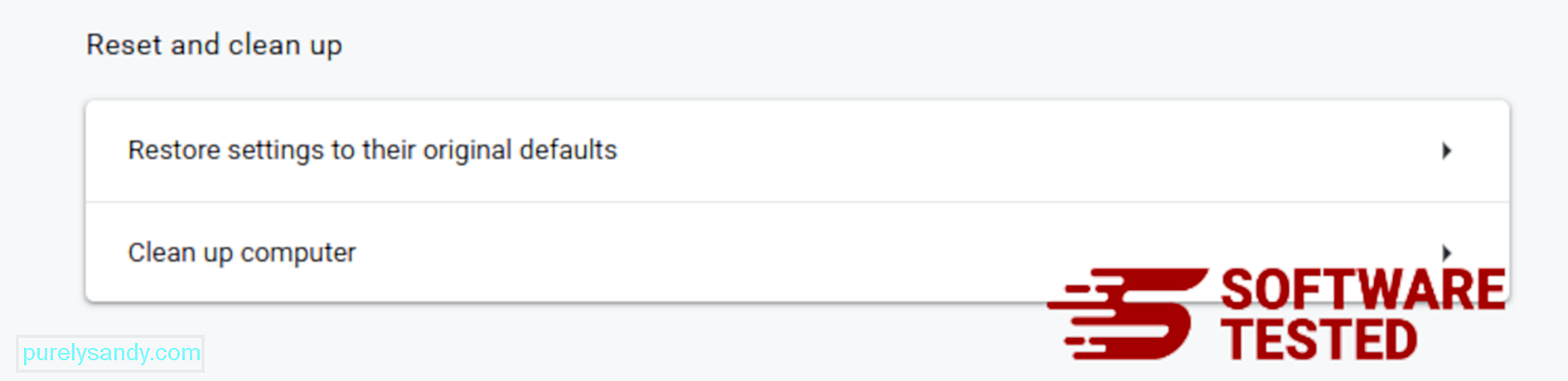
यह चरण आपके स्टार्टअप पृष्ठ, नए टैब, खोज इंजन, पिन किए गए टैब और एक्सटेंशन को रीसेट कर देगा। हालांकि, आपके बुकमार्क, ब्राउज़र इतिहास और सहेजे गए पासवर्ड सहेजे जाएंगे।
यूट्यूब वीडियो: आकर्षक टैब
09, 2025

